Collegamenti del dispositivo
-
Chromebook
-
Mac
-
finestre
- Dispositivo mancante?
La piattaforma Twitch ha la possibilità di proteggerti dalla visualizzazione di linguaggio dannoso, offensivo e offensivo nella chat. Per gli utenti più giovani, è consigliabile abilitare l'opzione "Filtro chat", ma alcuni vogliono vedere tutto in chat. Questo è il motivo per cui sapere come regolare questa impostazione è utile.
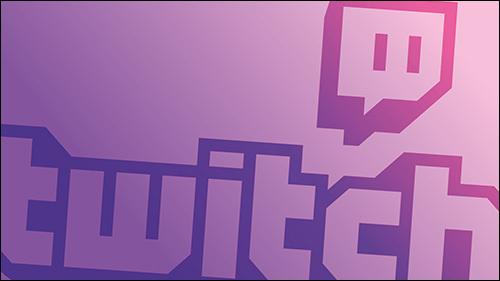
Attivare e disattivare l'opzione "Filtro chat" è semplice se stai solo guardando lo streaming di qualcuno. Tuttavia, questa opzione non è disponibile sul tuo canale o se sei un moderatore.
Continua a leggere per scoprire tutto ciò che devi sapere sulla regolazione dell'opzione "Filtro chat" su Twitch.
Disabilitare il filtro chat su Twitch
Puoi disattivare il "Filtro chat", incluse le opzioni "Discriminazione", "Linguaggio sessualmente esplicito", "Ostilità" e "Oltraggio" per ogni streaming su Twitch. Quando accedi a questa opzione, vedrai una nota che dice che utilizzerai i filtri di blocco sui canali della piattaforma.
Come disabilitare i filtri sui dispositivi mobili
Se hai un'app Twitch sul tuo dispositivo Android o iOS, ecco come puoi disabilitare la funzione e vedere ogni insulto e parolaccia in chat:
- Apri il Applicazione Twitch e accedi.
- Fare clic sullo stream in cui si desidera disabilitare questa opzione.

- Seleziona i tre punti verticali nella parte inferiore della finestra di chat.

- In "Impostazioni chat", tocca "Nascondi lingua offensiva".
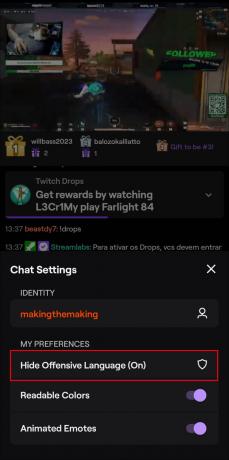
- Sposta l'interruttore per disattivare il filtro nell'opzione "Abilita filtro nella chat".
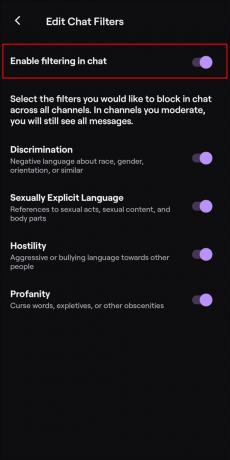
Quando disattivi l'opzione "Attiva filtro nella chat", tutte le opzioni secondarie in questa impostazione vengono disattivate automaticamente. Non puoi attivarli separatamente a meno che non abiliti nuovamente il filtro.
Come disabilitare i filtri su un PC
Se preferisci guardare i flussi di Twitch sul tuo computer, ecco come puoi disattivare l'opzione "Filtro chat":
- Aprire Contrazione su qualsiasi browser.

- Fare clic sullo streaming che si desidera guardare.
- Tocca l'icona delle impostazioni sotto una finestra di chat.

- In "Impostazioni chat", puoi vedere "Le mie preferenze". Trova l'opzione "Filtri chat" e fai clic su di essa.

- Sposta l'interruttore in "Abilita filtro in chat" per disattivarlo.

In questo modo si disattivano tutte le altre opzioni in questa categoria. Puoi disattivarne uno in particolare se non desideri disabilitare tutte le opzioni. Affinché funzioni, devi attivare l'opzione "Abilita filtro in chat". Quindi puoi disattivare i filtri "Oltraggio" o "Discriminazione" senza disattivare "Ostilità", ad esempio.
Come nascondere o espandere la chat
Se disattivi la chat su uno stream, non sarai in grado di trovare le impostazioni della chat finché non la riattivi. Ecco come puoi far apparire di nuovo la chat:
- Apri qualsiasi streaming su Twitch.

- Fai clic sullo schermo, mettilo in pausa o passa con il mouse.

- Tocca l'opzione "Espandi" nell'angolo in alto a destra dello schermo (icona della freccia) per visualizzare la chat.

- Puoi nascondere la chat facendo di nuovo clic sulla freccia (rivolta nella direzione opposta).

Spiegazione delle opzioni del filtro chat
Ogni opzione di filtro su Twitch bloccherà cose diverse quando abilitata. Puoi regolare le impostazioni in base a ciò che desideri bloccare.
- Discriminazione: la disattivazione dei filtri di Twitch ti consente di visualizzare commenti negativi sul sesso o sulla razza di qualcuno.
- Linguaggio sessualmente esplicito: se disattivi questo filtro, puoi vedere messaggi, contesto e commenti a sfondo sessuale sulle parti del corpo di qualcuno.
- Ostilità: fare il prepotente con qualcuno in chat rientrerebbe in questa categoria.
- Volgarità: maledizioni, oscenità e contenuti simili sono visibili con i filtri disattivati.
Affrontare le molestie in chat
Se decidi di disattivare l'opzione "Filtro chat", sarai esposto a bullismo e linguaggio offensivo. La soluzione semplice per questo è abilitare i filtri. Tuttavia, è possibile effettuare altre misurazioni quando qualcuno ti sta molestando su Twitch.
Ignora opzione
Quando qualcuno ti sta molestando o abusando di te in chat o inviandoti spam con messaggi in "Sussurri", puoi utilizzare la funzione "Ignora". Non riceverai più notifiche e non saranno visibili per te. L'uso dell'opzione "Ignora" nella chat funzionerà anche per "Sussurri", quindi non devi farlo due volte.
Per ignorare qualcuno, segui questi rapidi passaggi:
- Clicca sulla finestra della chat.

- Digita "/ignore (username)" senza le parentesi.

Saprai se un'altra persona viene ignorata perché sullo schermo apparirà una notifica. Inoltre, questa opzione funziona se stai chattando sul canale di qualcun altro. Ma non puoi usare "Ignora" se sei un moderatore.
Opzione blocco
Un altro modo per trattare con le persone violente è bloccarle in chat. Potrebbe essere necessario scorrere se le persone inviano spam alla chat e i messaggi passano velocemente, ma è così che puoi bloccare qualcuno:
- Tocca il nome utente di una persona violenta in chat.

- Fare clic sui tre punti verticali.

- Premi "Blocca (nome utente)".

- Conferma toccando nuovamente "Blocca" in una finestra pop-up.
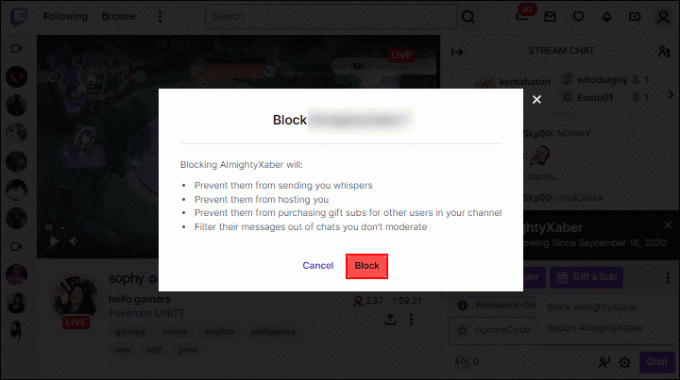
Dopo aver bloccato qualcuno, quella persona non può più inviarti messaggi in chat, "sussurrarti", inviarti regali, seguirti, iscriversi al tuo canale e filtrare i loro messaggi.
Segnalazione di abusi
Se qualcuno ha infranto le regole di Twitch e i Termini di servizio, puoi presentare una segnalazione e far bandire la persona. Puoi segnalare qualcuno per molestie in due modi: tramite chat o canale. Se vuoi segnalare qualcuno in chat:
- Clicca sul nome utente di una persona violenta.

- Tocca i tre punti verticali.

- Seleziona l'opzione "Segnala".

- Scegli il problema e segui le istruzioni sullo schermo.
Se scegli questa opzione, segnali una persona per aver abusato della chat e aver inviato messaggi offensivi. Quando fai clic sull'opzione "Segnala", puoi selezionare il motivo (violenza, sangue, bullismo, spam, bot, nudità, terrorismo) o cercarne uno se nessuna delle categorie spiega il problema.
Puoi anche inviare un rapporto dal canale stesso:
- Apri il flusso.

- Fai clic sui tre punti verticali sotto il pulsante "Iscriviti".

- Seleziona "Segnala live streaming" o "Segnala qualcos'altro".

Se segnali il flusso, devi selezionare il motivo della segnalazione e seguire ulteriori istruzioni per determinare il problema in dettaglio. Tuttavia, se scegli "Segnala qualcos'altro" nella finestra pop-up, devi selezionare quale aspetto del canale di streaming sta causando il problema. Questi possono includere categorie come streaming, momenti salienti, VOD, chat, "Sussurri" e nome utente.
Inoltre, è consigliabile segnalare gli utenti che abusano della chat tramite la discussione vera e propria poiché è più facile riconoscere il tipo di problema rispetto all'utilizzo dell'opzione "Segnala qualcos'altro". L'opzione "Segnala qualcos'altro" ha un passaggio in più e dovrebbe essere utilizzata per diversi problemi riscontrati dalle persone su Twitch.
Regolazione delle impostazioni della chat
Twitch è un'ottima piattaforma per guardare le persone giocare e comunicare con gli altri in chat. Tuttavia, a volte le cose possono surriscaldarsi. Molte persone tossiche e violente si trovano nei videogiochi e nelle piattaforme di streaming come Twitch. Sebbene l'opzione "Filtro chat" sia un'ottima soluzione per evitare molestie, a volte vuoi solo vedere cosa hanno inviato messaggi agli altri utenti.
Quanto spesso vedi messaggi offensivi nella chat di Twitch? Hai attivato o disattivato l'opzione "Filtro chat"? Fateci sapere nella sezione commenti qui sotto.




